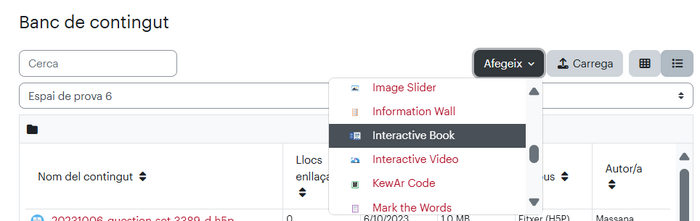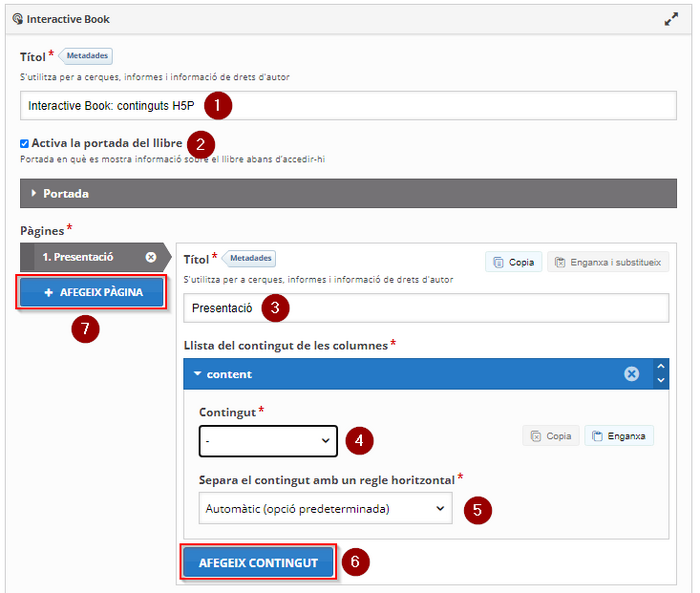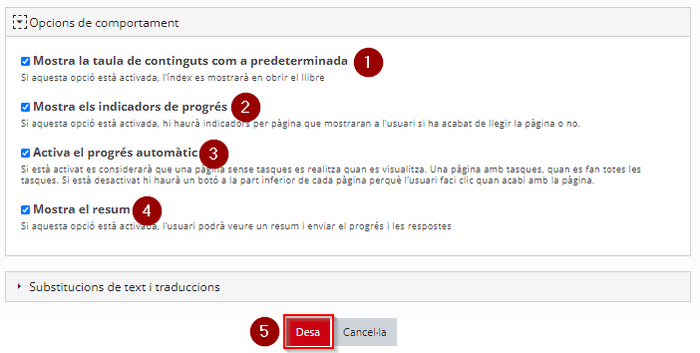H5P: Interactive Book
De URecursos
- Audio
- Accordion
- Advent Calendar
- Agamotto
- Arithmetic Quiz
- Audio Recorder
- Branching Scenario
- Chart
- Collage
- Column
- Course Presentation
- Crossword
- Dialog Cards
- Dictation
- Documentation Tool
- Drag and drop
- Drag the Words
- Essay
- Fill in the Blanks
- Find Multiple Hotspots
- Find the Hotspot
- Find the Words
- Flashcards
- Guess the Answer
- Iframe Embedder
- Image Choice
- Image Hotspots
- Image Juxtaposition
- Image Sequencing
- Image Slider
- Image pairing
- Interactive Book
- Interactive Video
- KewAr Code
- Mark the Words
- Memory Game
- Multiple Choice
- Personality Quiz
- Question Set
- Questionnaire
- Single Choice Set
- Sort the Paragraphs
- Speak the Words
- Speak the Words Set
- Summary
- Timeline
- True/False Question
- Altres elements
Què és?
Interactive Book és un contingut H5P que diem tipus “contenidor”, ja que permet la integració de diferents continguts H5P en format de llibre interactiu.
Com es configura
Per donar d'alta un contingut H5P, et suggerim que ho facis des del banc de contingut de l'aula on voldràs fer servir aquest contingut (si et cal, després tindràs diferents maneres de reutilitzar-la en altres aules Moodle).
En la pàgina principal de l'aula, selecciona l'opció del menú horitzontal "més" i després "banc de contingut".
Aquí triarem el tipus de contingut H5P que volem configurar, en aquest cas "Interactive Book".
Aquest contingut H5P es configura tot en una pàgina, en diferents pestanyes. En cada pestanya es configura el contingut d’una de les pàgines del llibre a partir d’un contingut H5P del tipus Column (que permet incloure diferents tipus de contingut H5P), per tant, en cada pestanya les opcions seran les que corresponen al contingut triat.
Cal que posis el nom de l’activitat (1). Pots activar que s’iniciï el llibre interactiu amb una portada (2).
Cal posar un nom a la pàgina que s’està configurant (3), triar el primer tipus de contingut (4) i configurar-lo. Es pot indicar si, en el cas que en aquesta pàgina del llibre el Column inclou més d’un contingut, es mostra (i on) el separador entre continguts (5).
Si en aquesta pàgina volem incloure més d’un contingut, cal clicar el botó Afegir contingut (6).
Una vegada configurada la pàgina, se’n pot afegir tantes com es vulgui (7).
Com a elements pot incloure:
- Enllaç: afegir un enllaç web dins d'un contingut H5P.
- Imatge: afegir una imatge dins d'un H5P.
- Taula: afegir una taula dins d'un contingut H5P.
- Text: afegir un text dins d'un contingut H5P.
Com a continguts H5P pot incloure:
- Drag and Drop: activitat d'"arrossegar i deixar anar" elements a espais determinats.
- Drag the Words: l'usuari arrossega paraules dins d'un text més gran que té espais buits, per construir una frase completa.
- Fill in the Blanks: activitat d'omplir buits en un text.
- Mark the Words: l'usuari marca paraules dins d'un text segons les instruccions que se li indiquen.
- Multiple Choice: una pregunta de múltiple resposta on pot haver més d'una resposta correcta.
- Single Choice Set: conjunt de preguntes de resposta múltiple on només una resposta és la correcta.
- Summary (Statements): permet la construcció d'un resum a partir de la selecció d'afirmacions correctes
- True/False Question: una única pregunta de Vertader/Fals.
En les opcions de comportament es pot visibilitzar l’índex del llibre (1), els indicadors de progrés (2), el progrés automàtic (3) i/o el resum (4).
Per finalitzar, cal clicar Desa (5).
Exemple
Altres informacions i ajudes d'interès
Si vols ampliar la informació, pots trobar més detalls a la pàgina web d'H5P.
Pots, també, consultar la llista d'altres tipus de continguts H5P.